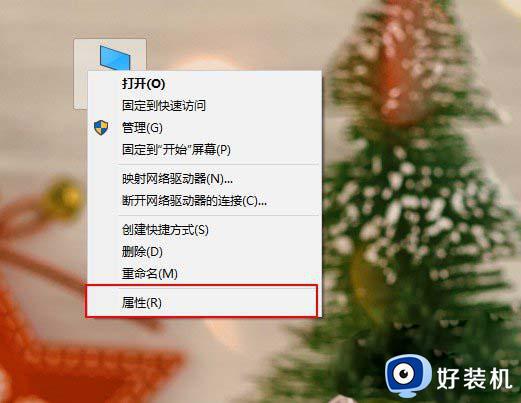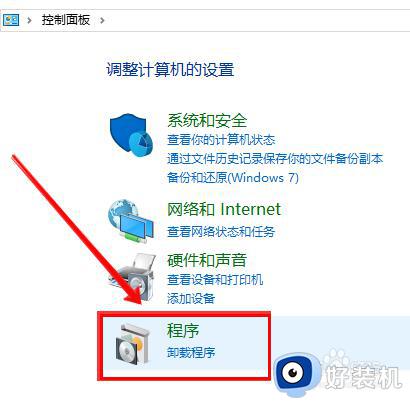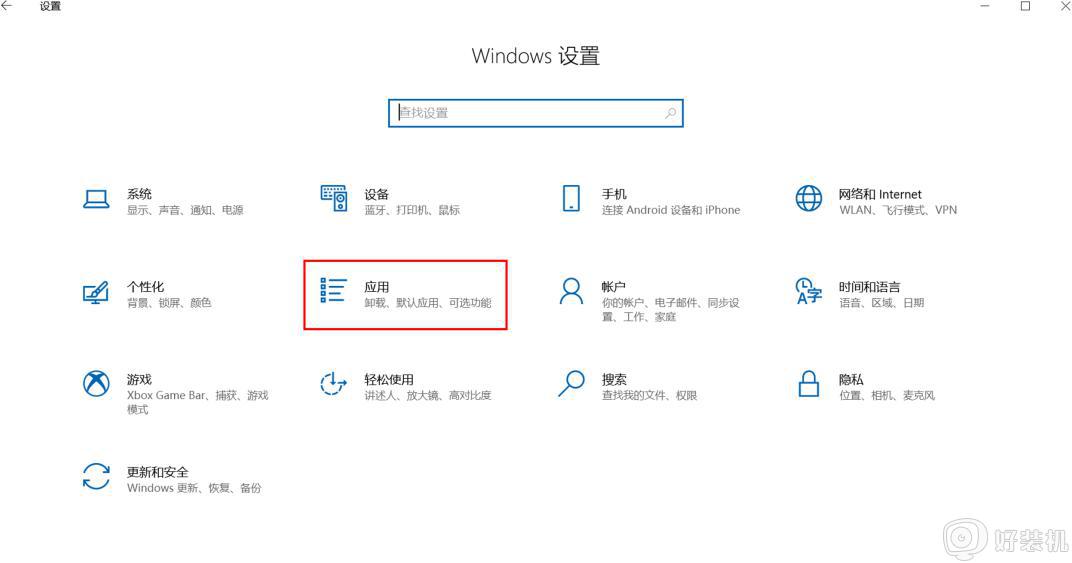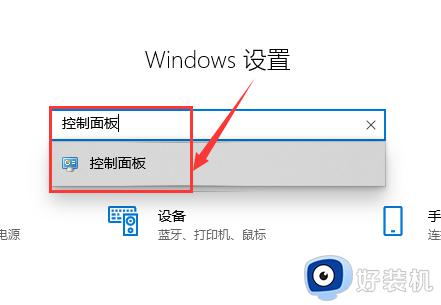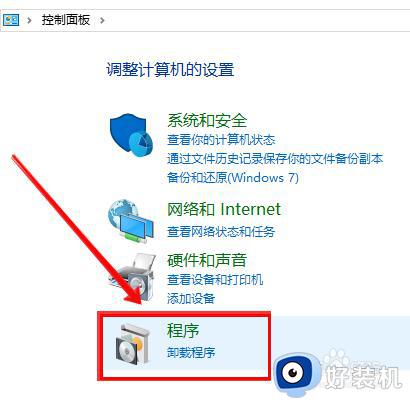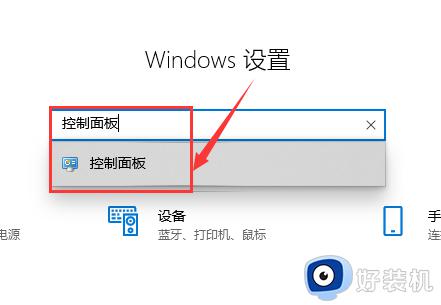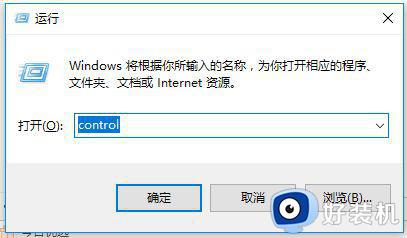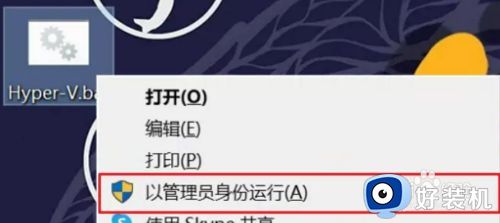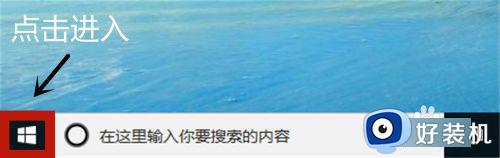win10系统与自带虚拟机功能不兼容什么原因 win10系统与自带虚拟机功能不兼容的解决方法
win10系统自带有一个虚拟机功能,使用此功能用户可以在同一台计算机上运行多个操作系统和应用程序,然而,有用户反馈打开win10虚拟机时却出现启动失败,提示不兼容,这个问题怎么解决?本文教程分享一下具体解决方法。
第一种:电脑与虚拟机不兼容的原因:
1、系统与Hyper-V不兼容;
2、Device Guard或Credential Guard与Workstation不兼容。
第一种:电脑与虚拟机不兼容的解决方法(关闭Hyper-V)
1、首先,在电脑桌面上右键点击此电脑,在选择菜单选项中的属性打开;
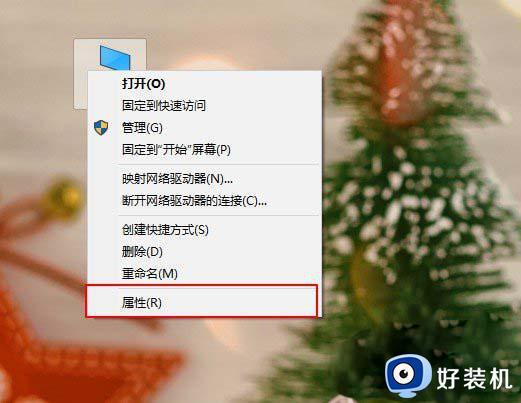
2、进入新界面后,在点击左侧的控制面板主页;

3、在将查看方式切换成类别,在点击其中的程序打开;
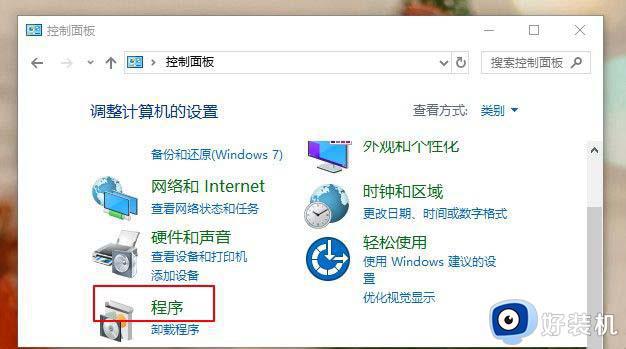
4、在点击程序和功能选项;
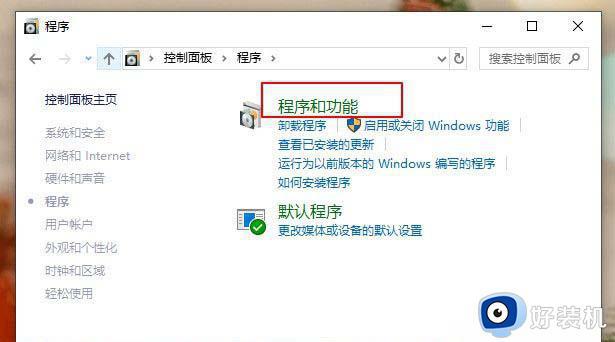
5、在点击左侧的启用或关闭windows功能;
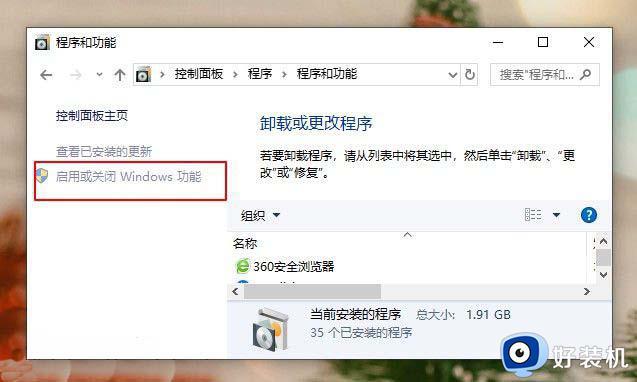
6、在弹出的窗口中,将Hyper-V取消勾选,在点击确定保存,最后再弹出的提示窗中点击不重启即可。
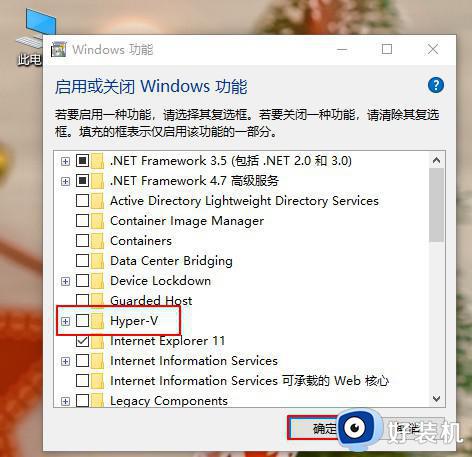
第二种:电脑与虚拟机不兼容的解决方法(禁用Device/Credenti1)
1、首先,按Win+R组合快捷键,在打开运行窗口输入gpedit.msc,在点击确定或按回车打开;
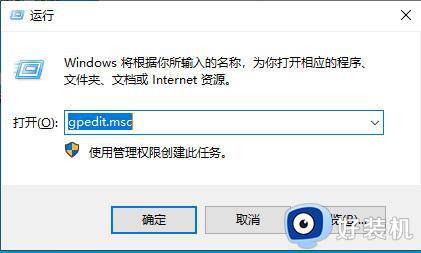
2、进入组策略编辑器,依次点击计算机配置。在点击管理模板,在选择系统,在点击Device Guard,找到右侧中的打开基于虚拟化的安全,最后再将其设置为已禁用即可。
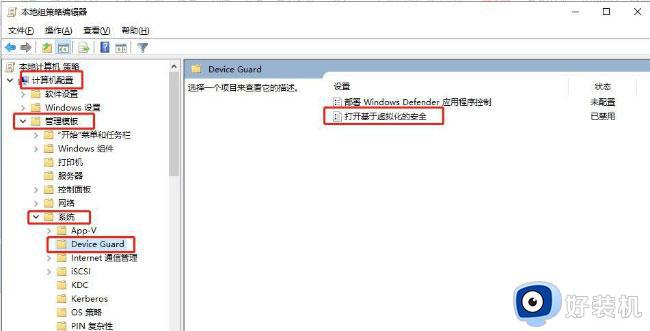
第三种:电脑与虚拟机不兼容的解决方法(命令提示符)
1、右击任务栏中的开始,选择菜单选项中的Windows PowerShell(管理员)
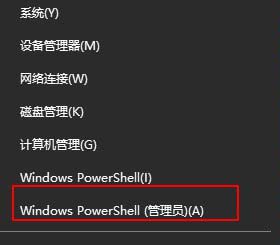
2、在窗口中输入bcdedit /set hypervisorlaunchtype off,回车执行,最后将电脑重新启动即可。
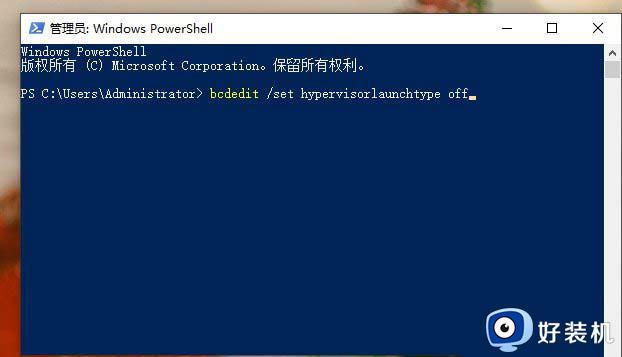
win10系统与自带虚拟机功能不兼容的解决方法分享到这里,有碰到一样问题的用户,可以参考本文内容进行解决修复。